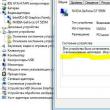Abschnitte der Website
Die Wahl des Herausgebers:
- Alle verfügbaren Methoden zum Löschen eines Kontos aus Odnoklassniki
- So überprüfen Sie den Internetverkehr auf MTS: Schritt-für-Schritt-Anleitung
- Odnoklassniki-Login – Melden Sie sich auf Ihrer Seite an. Melden Sie sich bei Odnoklassniki ohne Registrierung an
- Übersetzer für Android: Überprüfung der besten Online- und Offline-Anwendungen
- Cloud-Google-Drive. Beschreibung des Google-Laufwerks. Cloud-Speicher Google Drive Google-Disk-Anmeldung
- Warum der Play Market nicht funktioniert – ein verdammtes Dutzend Gründe
- Lji K10 macht einen Screenshot
- So installieren und verwenden Sie Alice von Yandex. Laden Sie die Alice-Assistentenanwendung herunter
- So installieren Sie Adobe Flash Player auf Android – wir bieten uneingeschränkten Zugriff auf Spiele, Videos usw.
- So entfernen Sie große Leerzeichen zwischen Wörtern in Word
Werbung
| So laden Sie eine neue Sprache auf Samsung herunter. Fügen Sie russische Sprache zu Android hinzu |
|
Gehen Sie zum folgenden Pfad „Menü – Einstellungen – Sprache & Tastatur“. Klicken Sie auf den obersten Punkt „Sprache“ und wählen Sie Russisch (Russland) aus der angezeigten Liste der Sprachen aus. Wenn die russische Sprache nicht auf dieser Liste steht, müssen Sie Ihr Android-Telefon oder -Tablet russifizieren. „Aber wie kann man Android russifizieren?“ - du fragst. Wir werden im nächsten Schritt mehr darüber sprechen.
Schritt 2. Vollständige Russifizierung des Android-GerätsUnter vollständiger Russifizierung verstehen wir Folgendes: Russische Tastatur und russische Benutzeroberfläche des Android-Systems selbst. Wenn Sie nur die Tastatur russifizieren müssen, fahren Sie mit Schritt 3 fort. Anleitung für Benutzer mit Android-Version 4.1.X und niedrigerFür dieses Verfahren verwenden wir den Crack „MoreLocale 2“ (Download von unserem Server oder aus dem Play Store – 255 KB). Laden Sie diese Anwendung über die zuvor angegebenen Links herunter und starten Sie sie. Auf dem Communicator-Bildschirm erscheint ein Fenster wie im ersten Screenshot, klicken Sie auf die grüne Aufschrift „Custom Lacale“, es erscheint ein Fenster wie im zweiten Screenshot – in diesem Fenster klicken Sie zunächst auf die Schaltfläche mit der Aufschrift ISO gegenüber „Sprache“. ” und wählen Sie dort „Russisch“, dann gegenüber „ Land“ und wählen Sie „Russische Föderation“ aus der Liste. Bestätigen Sie Ihre Auswahl, indem Sie auf die Schaltfläche „Setzen“ klicken. Alle! Jetzt ist Ihr Smartphone oder Tablet komplett auf Russisch.
Russifizierung von Android Version 4.2 und höherDa das Android-Betriebssystem Version 4.2 Jelly Bean und höher über einen Schutz vor Konfigurationsänderungen verfügt, reicht die einfache Installation des Programms nicht aus und Sie müssen ein wenig mit der ADB-Konsolenanwendung arbeiten, die auf dem Computer installiert ist und zum Debuggen von Kommunikatoren und verwendet wird Tablets. Installieren Sie zunächst das Programm MoreLocale 2 auf Ihrem Gerät. Die Links dazu finden Sie oben. Als nächstes müssen Sie ADB auf Ihrem Computer installieren (Download – 467 KB, aktualisiert am 23.04.2014) und Treiber für HTC-Telefone (Download – 15 MB). Achtung: Wenn wir ein anderes Telefon haben, installieren Sie den Treiber für Ihr Telefon! Laden Sie ADB herunter und entpacken Sie es auf das Laufwerk „C:“, sodass es wie folgt aussieht: C:\adb\adb.exe (d. h. 4 Dateien sollten sich im ADB-Ordner befinden). Wir laden einfach den Treiber herunter und installieren ihn. Gehen Sie als Nächstes auf dem Telefon zu „Menü – Einstellungen – Für Entwickler – Debuggen über USB“ („Menü – Einstellungen – Entwickleroptionen – USB-Debugging“) und setzen Sie dort ein Häkchen. Wenn es keinen Abschnitt „für Entwickler“ gibt (dies passiert bei Android-Version 4.2.2 und höher), dann gehen Sie zu „Menü – Einstellungen – Über das Gerät (oder Über das Telefon)“ und klicken Sie zehnmal auf Build-Nummer. Es sollte eine Meldung erscheinen, die darauf hinweist, dass der Abschnitt „Für Entwickler“ geöffnet ist. Aktivieren USB-Debugging. Jetzt verbinden wir das Telefon mit dem Computer. Wir starten die Befehlszeile (wenn Sie Windows 7 haben, klicken Sie auf Start, geben Sie „cmd“ in das Suchfeld ein und drücken Sie dann die Eingabetaste). Schreiben Sie die folgenden Befehle in die Befehlszeile:
Jetzt trennen wir das Smartphone vom Computer, starten das lokale Programm und machen alles wie bei Geräten mit Android-Version 4.1.x und niedriger. Schritt 3. Russifizierung der TastaturDamit die Tastatur Ihres Geräts auf Russisch ist, installieren Sie einfach eine beliebige russische Tastatur aus dem Play Store, gehen Sie zu „Menü – Einstellungen – Sprache und Tastatur“ und wählen Sie dort im Punkt „Tastatur und Eingabemethoden“ die Option aus Tastatur vom Markt installiert. Beim Eingeben von Text auf einem Android-Smartphone oder -Tablet stehen russischsprachige Benutzer zwangsläufig vor der Notwendigkeit, die Eingabesprache von Russisch auf Englisch und zurück umzustellen. Und Einwohner von Ländern wie der Ukraine oder Weißrussland verwenden in der Regel drei Eingabesprachen gleichzeitig. Daher stellen Nutzer von Android-Geräten häufig fest, dass ihre virtuelle Tastatur nicht über die Sprachen verfügt, die sie zum Tippen benötigen. Jetzt verraten wir Ihnen, was in solchen Fällen zu tun ist und wie Sie Ihrem Android-Smartphone oder -Tablet eine Eingabesprache hinzufügen. Um eine Eingabesprache auf Android hinzuzufügen, müssen Sie zu den Einstellungen Ihres Geräts gehen. Öffnen Sie dazu das Menü mit einer Liste aller Programme und suchen Sie das Programm „Einstellungen“, außerdem kann das Einstellungsfenster über den oberen Vorhang oder das Symbol auf dem Desktop geöffnet werden. Gehen Sie im Menü „Einstellungen“ auf den Reiter „Sprache und Eingabe“. Dieser Abschnitt befindet sich im Abschnitt „Persönliche Daten“ und ist mit einem Symbol mit dem großen Buchstaben „A“ gekennzeichnet. Im Reiter „Sprache und Eingabe“ sehen Sie eine Liste mit Tastaturen und Eingabemethoden. Hier müssen Sie auf das Symbol „Einstellungen“ gegenüber der von Ihnen verwendeten Tastatur klicken (die von Ihnen verwendete Tastatur wird mit einem Häkchen markiert). Nachdem Sie auf die Schaltfläche „Einstellungen“ geklickt haben, öffnet sich das Fenster „Tastatureinstellungen“ vor Ihnen.
Hier müssen Sie den Abschnitt „Eingabesprachen“ öffnen, der sich ganz oben im Fenster befindet. Danach öffnet sich das Fenster „Eingabesprachen“ vor Ihnen.
Hier müssen Sie das Kontrollkästchen neben der gewünschten Sprache aktivieren, damit wir dem Android-Gerät eine Eingabesprache hinzufügen. Sobald das Kontrollkästchen aktiviert ist, kann das Einstellungsfenster geschlossen werden. Nachdem Sie Ihrem Android-Gerät eine neue Eingabesprache hinzugefügt haben, müssen Sie möglicherweise die Eingabesprache ändern. Um die Standard-Eingabesprache zu ändern, kehren Sie zum Fenster „Einstellungen – Sprache und Eingabe“ zurück und öffnen Sie den Abschnitt „Standard“.
Danach öffnet sich vor Ihnen ein Fenster, in dem Sie die Standard-Eingabesprache auswählen können.
Aktivieren Sie das Kontrollkästchen neben der Eingabesprache, die Sie als Standard verwenden möchten. Android ist ein beliebtes System, das nicht nur auf Smartphones, sondern auch auf Tablets, Netbooks und E-Readern zum Einsatz kommt; Es wird in digitalen Playern und Spielekonsolen verwendet, es gibt sogar Armbanduhren und Brillen auf diesem System. In naher Zukunft wird es Fernseher und Autos antreiben. Natürlich sind alle diese Gadgets viel bequemer zu verwenden, wenn die Schnittstelle russifiziert ist. Das Ändern der Sprache auf Android ist einfach. Sie müssen lediglich in den Einstellungen „Sprachen und Tastaturen“ auswählen und auf den oberen Punkt „Sprachen“ klicken. Wählen Sie in der angezeigten Liste „Russisch (Russland)“ aus. Für den Fall, dass Russisch nicht in der Liste der verfügbaren Sprachen enthalten ist, ist eine Russifizierung des Android-Systems erforderlich. Auf diese Weise erhalten Sie sowohl ein russisches Tastaturlayout als auch eine Betriebssystemoberfläche auf Russisch. Die Vorgehensweise hängt davon ab, welche Android-Version auf Ihrem Smartphone oder Tablet installiert ist. Das Video am Ende des Artikels zeigt, wie einfach das geht. Schauen wir uns das genauer an: Bei 4.1.x (oder niedriger) verläuft die Russifizierung von Android wie folgt:
Dies reicht aus, um das System vollständig zu russifizieren. Für neue Versionen (4.2 und höher) reicht dies nicht aus, es wurde ein Verbot der Bearbeitung der Konfiguration hinzugefügt. Es reicht nicht aus, nur einen speziellen Crack zu installieren, Sie müssen mit der Konsole arbeiten. Wie installiere ich die russische Sprache auf Android mit der ADB-Anwendung? Es kann aus dem Internet heruntergeladen und auf Ihrem Computer installiert werden. Dann können Sie ein Smartphone oder Tablet daran anschließen und es zum Laufen bringen.
Um die russische Tastatur zu verwenden, können Sie eine beliebige russischsprachige Tastatur von Google Play herunterladen und installieren.
Lesen Sie, wie Sie die russische Sprache auf Ihrem Android-Telefon installieren und konfigurieren. Ein brandneues Android-Smartphone verfügt nicht über die russische Sprache? Ein heutzutage sehr häufiges Problem, das Benutzer, die eine Fremdsprache und die Struktur moderner Betriebssysteme nicht fließend beherrschen, nervös machen kann. Smartphones leiden in der Regel unter mangelnder Lokalisierung. Nicht die namhaftesten Hersteller übersetzen die Schnittstelle proprietärer System-Shells oft nicht oder teilweise nicht. Aber verzweifeln Sie nicht: Wenn ein Android-Smartphone auf Englisch oder gar Chinesisch funktioniert, heißt das nicht, dass Russisch darauf nicht installiert werden kann. Aktivieren Sie die russische Sprache auf Ihrem Telefon in den Android-EinstellungenDas heute beliebteste Betriebssystem Android ist auf Tausenden von Geräten installiert, die in großen Mengen auf der ganzen Welt verbreitet sind. Es ist klar, dass in Ägypten nicht jeder Benutzer Russisch kann und in Neuseeland Deutsch. Google, das an der Entwicklung beteiligt ist, integriert Sprachpakete in sein System, sodass absolut jeder Benutzer sie beherrschen kann. Allerdings konnten viele Hersteller von Android-Geräten bis vor Kurzem nach eigenem Ermessen einige Sprachen entfernen. Warum benötigt beispielsweise ein bestimmtes Smartphone-Modell die russische Sprache, wenn das Unternehmen es nur in Asien verkaufen möchte? Und durch das ausgeschnittene Sprachpaket konnten wir zumindest ein wenig Platz auf der Festplatte sparen. Mittlerweile greift die überwiegende Mehrheit der Hersteller nicht auf Sprachen zurück – die Speicherkapazität moderner Geräte lässt dies zu. Wenn das Gerät beim ersten Einschalten in einer anderen Sprache als Ihrer Muttersprache startet, müssen Sie diese häufig nur in den Einstellungen auswählen. Dank der intuitiven Android-Oberfläche ist das Einschalten der russischen Sprache nicht so schwierig (schauen Sie sich die Symbole an, wenn Hieroglyphen anstelle von Englisch vorhanden sind):
Bei einigen Smartphones sind die Spracheinstellungen in den erweiterten Einstellungen ausgeblendet.
Viele Hersteller entwickeln heute eigene Shells für ihre Smartphones mit einer anderen Oberfläche, was die Suche nach Spracheinstellungen erschweren kann. Wenn die Benutzeroberfläche in Hieroglyphen dargestellt wird, aber keine klaren Symbole vorhanden sind, müssen Sie sozusagen „nach dem Zufallsprinzip“ alle Einstellungspunkte durchgehen, bis Sie die wertvolle Liste in verschiedenen Sprachen sehen. Wenn Sie Ihr Smartphone zum ersten Mal einschalten, werden Sie in der Regel vom System aufgefordert, eine Sprache auszuwählen. Scrollen Sie daher sorgfältig durch die Einstellungen. Laden Sie die russische Sprache für Android herunterEs ist gut, wenn die russische Sprache vom Hersteller nicht aus dem System ausgeschlossen wird – indem wir einfach Punkt für Punkt durchgehen, können wir sie auswählen. Weitere Komplikationen treten auf, wenn Sprachpakete entfernt werden. In diesem Fall müssen wir ein wenig an zusätzlicher Software basteln, aber Sie können sicher sein, dass Ihr Smartphone auf Russisch „kommuniziert“! Also, Anleitung:
Das geht ganz einfach: Gehen Sie zu den Geräteeinstellungen (Zahnradsymbol), gehen Sie ganz nach unten in der Liste und wählen Sie dort den letzten Punkt aus – „Info“. Im sich öffnenden Fenster sehen Sie das Element „Build-Nummer“, das die Firmware-Version angibt. Durch zahlreiche Klicks auf das Element erhalten Sie Zugriff auf das Entwicklermenü.
Executive-DateiA.D.B.Wir empfehlen die Installation im Stammverzeichnis von Laufwerk C.
Um auf die Befehlszeile zuzugreifen, halten Sie die Tastenkombination Win+R gedrückt, geben Sie „cmd“ (ohne Anführungszeichen) in das angezeigte Fenster ein und klicken Sie auf „OK“.
Die russische Sprache wurde auf Android heruntergeladen und Sie müssen das Gerät nur neu starten, damit alle Einstellungen übernommen werden. Beachten Sie!Die Methode der Gerätelokalisierung mit der Anwendung MoreLocale 2 funktioniert auf Softwareebene, was bedeutet, dass Sie beim Zurücksetzen der Einstellungen auf die Werkseinstellungen auch die russische Sprache verlieren. In diesem Fall müssen Sie es erneut mit MoreLocale 2 und ADB herunterladen. Darüber hinaus garantiert MoreLocale 2 nicht die vollständige Übersetzung auf absolut allen Geräten. Bei vielen Smartphones ist nur ein Teil der Anwendungen übersetzt und die Benutzeroberfläche selbst bleibt in der Originalsprache. Holen Sie sich die russische Sprache auf Android, indem Sie sie flashen
In einigen Fällen kann MoreLocale 2, wie wir gerade gesagt haben, nicht bei der Übersetzung von Android ins Russische helfen, oder die Anwendung bewältigt diese Aufgabe nur teilweise, was nicht für alle Benutzer geeignet ist. Der effektivste, aber gleichzeitig schwierigste Weg besteht darin, das Gerät auf eine Drittanbieterversion zu flashen, die die gewünschte Sprache unterstützt. - Diese Aktivität ist nicht für jeden Anfänger geeignet, daher sollten Sie zunächst Folgendes lernen:
Erst nachdem Sie sich gründlich mit dem Thema Firmware für Android-Geräte vertraut gemacht haben, fahren Sie direkt mit der Installation der Firmware auf Ihrem Smartphone oder einem anderen Gadget fort. So erstellen Sie eine Android-Tastatur auf RussischUm Ihr Smartphone vollständig nutzen zu können, reicht es nicht aus, nur die russische Sprache für das System herunterzuladen und zu installieren. Ein wichtiger Bestandteil von Android ist, dass dessen Sprache oft standardmäßig mit dem System installiert wird. Um Russisch zu lernen, müssen Sie:
Damit die Liste der Sprachen und Kippschalter aktiv wird, müssen Sie den Schalter „Systemsprache“ deaktivieren. Allerdings verfügen nicht alle Geräte, deren Systemsprachen nicht über Russisch verfügen, über solche Einstellungen. Zuerst müssen wir eine Tastatur installieren, die die russische Sprache unterstützt. Heutzutage stehen dem Benutzer mehrere hundert hervorragende Tastaturen zur Auswahl, und das Wichtigste: Sie sind kostenlos. Sie können sie direkt von Google Play herunterladen. Wir empfehlen Ihnen, eine proprietäre Tastatur von Google zu installieren. Es wird bereits von mehr als 500 Millionen Menschen genutzt, ist flexibel konfigurierbar und unterstützt den kontinuierlichen Eingabemodus. Im Allgemeinen eine der besten Tastaturen mit russischer Sprachunterstützung für Android, die Sie heute herunterladen können. Nach der Installation kehren wir zu den Spracheinstellungen zurück, wo wir Gboard zur Standardtastatur machen und auch die gewünschten Sprachen auswählen. Sie können auch andere Funktionen anpassen: Farbe, Position, Form der Schaltflächen und vieles mehr. AbschlussNach diesen einfachen Handgriffen können Sie Ihr neues Android-Gerät bequem nutzen. Verzweifeln Sie nicht und verfluchen Sie den Verkäufer aus dem Reich der Mitte: Höchstwahrscheinlich müssen Sie in den Einstellungen nur Russisch einstellen. Wenn Sie sich von all diesen modernen Systemen völlig abgewandt haben, kann die Lösung darin bestehen, sich an ein Servicecenter zu wenden: Für den angegebenen Betrag machen Spezialisten Ihr Smartphone oder Tablet schnell mit der russischen Sprache vertraut. Stellen Sie Fragen in den Kommentaren, wir helfen Ihnen! Die Benutzerfreundlichkeit eines Telefons oder Tablets hängt weitgehend von der Verfügbarkeit der russischen Lokalisierung ab. Das Telefon verfügt möglicherweise über eine andere Sprache und die Verwendung ist dann sehr schwierig. Sie können die Sprache mit den Standardeinstellungen ändern. Wenn Russisch nicht vorhanden ist, versuchen Sie, es mit einer speziellen Anwendung hinzuzufügen. Die russische Sprache ist auf den meisten zertifizierten Geräten vorinstalliert. Hier müssen Sie es lediglich aktivieren. Wie findet man jedoch die benötigten Artikel, wenn es sich beispielsweise um Chinesisch oder Koreanisch handelt? Der Versuch, die Inschriften zu übersetzen, ist in diesem Fall sinnlos. Glücklicherweise verfügen die meisten modernen Gadgets über grafische Eingabeaufforderungen für Menüelemente, die Ihnen dabei helfen, die benötigten Einstellungen zu finden. Erfahren Sie, wie Sie die Sprache auf Ihrem Android-Telefon oder -Tablet ändern. Sie müssen die folgenden Schritte ausführen:
In den meisten Fällen können Sie mit solchen Einstellungen die Sprache auf Russisch ändern. Bei vielen chinesischen Telefonen finden Sie in den Spracheinstellungen nicht einmal Russisch. Es ist einfach nicht vorhanden und Sie können die Sprache dann nicht ändern. Die Installation der russischen Sprache auf einem Telefon mit Android ist kein großes Problem. MoreLocale 2 hilft Ihnen beim Hinzufügen von Russisch.
Dies ist eine spezielle Anwendung, die fast jedes Gerät russifizieren kann. Sie können es im offiziellen Google Play App Store oder auf einer anderen Website herunterladen. Sie müssen das Programm zunächst auf Ihrem Telefon installieren. Führen Sie anschließend die folgenden Schritte aus:  Diese App kann praktisch jedem Android-Gerät bis Version 4.2 eine Sprache hinzufügen. Der Sprachwechsel erfolgt in wenigen Sekunden, bei einigen Geräten erfolgt die Russifizierung jedoch nur teilweise. Wir installieren die russische Sprache auf Android Version 4.2.X und höherWenn Sie ein Smartphone mit einer modernen Version des Betriebssystems besitzen, sollten Sie eine andere Anwendung verwenden. Mit „Set Locale & Language“ können Sie die erforderliche Sprache ändern oder, genauer gesagt, vollständig zur Firmware hinzufügen, auch wenn diese ursprünglich nicht vorhanden war. Trotz dieser Fähigkeiten stellen Benutzer fest, dass die Anwendung instabil ist, sodass ihre Aktionen keine vollständige Garantie bieten. Um die Sprache zu ändern, müssen Sie die folgenden Schritte ausführen:  Die Hauptvorteile dieser Software bestehen darin, dass sie völlig kostenlos ist und außerdem mehr als 200 Sprachen in ihrer Datenbank enthält. Russisch mit einem Computer installierenWenn keine dieser Methoden hilft, versuchen Sie, die Einstellungen mit Ihrem Computer und dem ADB-Programm vorzunehmen. Es dient als Ergänzung zu MoreLocale 2. Wenn Sie die Sprache mit MoreLocale 2 nicht ändern konnten, ist diese Option genau das Richtige für Sie. Sie müssen zuerst die Treiber für Ihr Tablet oder Telefon installieren und dann den USB-Debugging-Modus aktivieren. Befolgen Sie die folgenden Anweisungen, um Russisch mit ADB zu installieren. |
Beliebt:
Neu
- So überprüfen Sie den Internetverkehr auf MTS: Schritt-für-Schritt-Anleitung
- Odnoklassniki-Login – Melden Sie sich auf Ihrer Seite an. Melden Sie sich bei Odnoklassniki ohne Registrierung an
- Übersetzer für Android: Überprüfung der besten Online- und Offline-Anwendungen
- Cloud-Google-Drive. Beschreibung des Google-Laufwerks. Cloud-Speicher Google Drive Google-Disk-Anmeldung
- Warum der Play Market nicht funktioniert – ein verdammtes Dutzend Gründe
- Lji K10 macht einen Screenshot
- So installieren und verwenden Sie Alice von Yandex. Laden Sie die Alice-Assistentenanwendung herunter
- So installieren Sie Adobe Flash Player auf Android – wir bieten uneingeschränkten Zugriff auf Spiele, Videos usw.
- So entfernen Sie große Leerzeichen zwischen Wörtern in Word
- So setzen Sie Samsung auf die Werkseinstellungen zurück